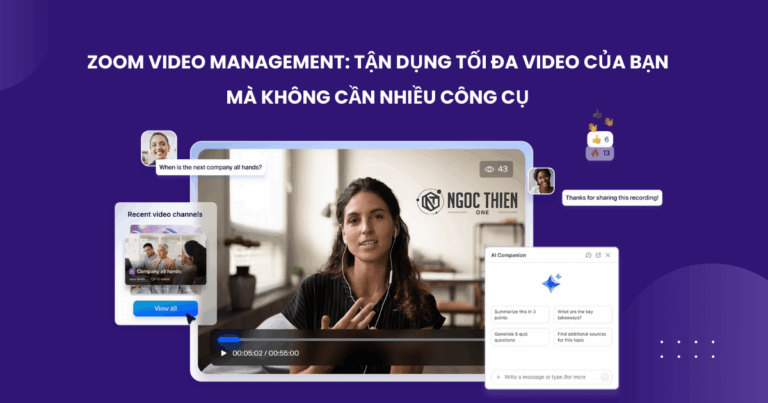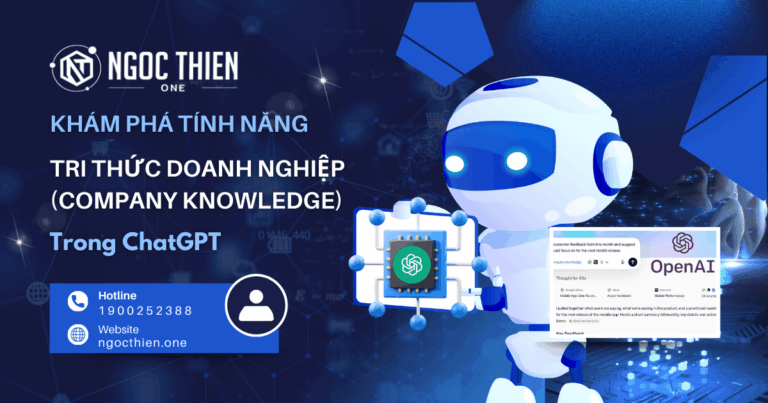Nâng cấp Zoom là giải pháp giúp bạn mở rộng giới hạn phòng họp, tăng thời lượng sử dụng và bổ sung nhiều tính năng chuyên nghiệp để đáp ứng nhu cầu hội họp, giảng dạy và hội thảo trực tuyến. Với việc nâng cấp đúng cách, bạn sẽ có được sự ổn định, bảo mật cao và quyền quản trị chính chủ, giúp tổ chức các cuộc họp hiệu quả hơn, tiết kiệm thời gian và chi phí.
Bài viết này sẽ bật mí cho bạn bí quyết nâng cấp Zoom nhanh – an toàn – giá rẻ tại cs.ngocthien.one, giúp bạn tiết kiệm thời gian, chi phí mà vẫn đảm bảo chất lượng và bảo mật.
Nâng cấp Zoom là gì?
Nâng cấp Zoom là quá trình chuyển đổi tài khoản Zoom từ gói miễn phí (Basic) sang các gói trả phí như Pro, Business, Business Plus hoặc Enterprise để sử dụng các tính năng cao cấp và vượt qua các giới hạn của bản miễn phí.
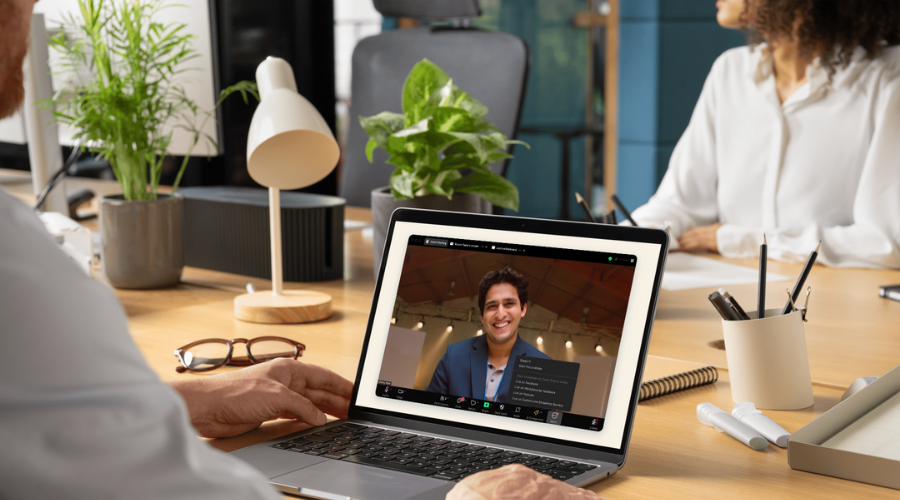
Tại sao cần nâng cấp Zoom?
Tài khoản Zoom Basic (miễn phí) có nhiều giới hạn đáng kể:
- Cuộc họp tối đa 40 phút mỗi cuộc họp
- 100 người tham gia mỗi cuộc họp
- Trò chuyện nhóm
- Gói Zoom Clips Cơ bản 5 video dài hai phút
- Thư và lịch Máy khách
- Docs cơ bản Chia sẻ tối đa 10 tài liệu
- Tasks Cơ bản Nhập thủ công
- Notes
- Bảng trắng cơ bản Ba bảng có thể chỉnh sửa
- Zoom Hub Cơ bản
Lợi ích khi nâng cấp Zoom
- Không còn giới hạn thời gian: Tổ chức cuộc họp, dạy học, đào tạo mà không bị gián đoạn sau 40 phút.
- Lưu trữ đám mây: Ghi lại và lưu trữ cuộc họp trên đám mây, dễ dàng chia sẻ và truy cập.
- Livestream: Phát trực tiếp cuộc họp lên Facebook, YouTube và các nền tảng xã hội khác.
- Quản lý người dùng nâng cao: Thêm, xóa và phân quyền cho người dùng, kiểm soát cuộc họp tốt hơn.
- Tính năng cộng tác: Chia sẻ màn hình, bảng trắng tương tác, phòng nhóm (Breakout Rooms).
- Báo cáo và phân tích: Theo dõi thống kê cuộc họp, thời gian tham gia, hoạt động người dùng.
Các gói nâng cấp Zoom
Zoom Pro
Mọi dịch vụ đều có trong Zoom Basic và:
- Cuộc họp tối đa 30 tiếng mỗi cuộc họp
- 100 người tham gia mỗi cuộc họp. Tăng lên với tiện ích add-on Large Meeting
- AI Companion
- Lưu trữ đám mây 10 GB
- Docs Không giới hạn
- Tasks Quản lý công việc ưu tiên sử dụng AI
- Clips Plus Video không giới hạn số lượng
- Ảnh đại diện Tùy chỉnh 3 phút mỗi tháng
- Thư và lịch Máy khách và dịch vụ
- Workflow Automation Tự động hóa các tác vụ thường ngày
- Zoom Hub
Zoom Business
Mọi dịch vụ đều có trong gói Pro và:
- 300 người tham gia mỗi cuộc họp. Tăng lên với tiện ích Large Meeting
- Bảng trắng Bảng không giới hạn
- Trình đặt lịch
- Dịch vụ bổ sung Đăng nhập một lần, tên miền được quản lý, v.v.
Zoom Enterprise
Mọi dịch vụ đều có trong Business Plus và:
- 1000 người tham gia mỗi cuộc họp. Tăng lên với tiện ích Large Meeting
- Phone Tổng đài điện thoại nội bộ đầy đủ tính năng
- Phụ đề đã dịch
- Đặt trước không gian làm việc
- Quản lý khách truy cập
- Rooms
- Hội thảo trực tuyến
Xem thêm: Bảng so sánh đầy đủ các tính năng của từng gói Zoom
Bí quyết nâng cấp Zoom nhanh – an toàn – giá rẻ
Tại cs.ngocthien.one, bạn dễ dàng nâng cấp Zoom chỉ trong vài phút với mức giá cạnh tranh, quy trình kích hoạt đơn giản và an toàn tuyệt đối. Hệ thống vận hành tự động 24/7, giúp bạn tiết kiệm thời gian, loại bỏ rủi ro từ các nguồn không rõ ràng và đảm bảo tài khoản bản quyền chính chủ cùng quyền quản trị đầy đủ. Đây chính là lựa chọn tin cậy cho cá nhân, doanh nghiệp và trường học khi cần nâng cấp Zoom nhanh chóng, bảo mật và hiệu quả.
Hướng dẫn nâng cấp Zoom nhanh tại cs.ngocthien.one
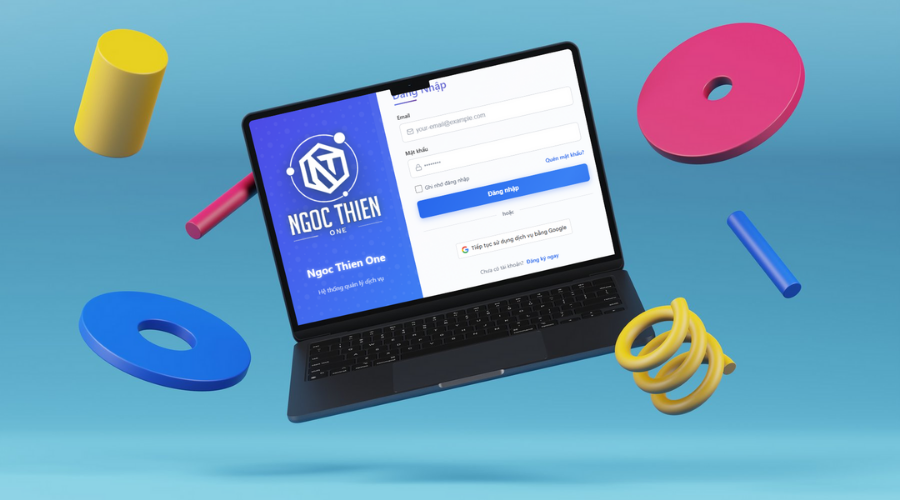
Tại cs.ngocthien.one, bạn có thể dễ dàng lựa chọn và nâng cấp gói Zoom một cách linh hoạt, tối ưu theo đúng nhu cầu sử dụng của mình.
Bước 1: Truy cập hệ thống cs.ngocthien.one
- Mở trình duyệt và vào cs.ngocthien.one
- Đăng nhập bằng tài khoản bạn đã đăng ký trên hệ thống. Nếu chưa có tài khoản, chọn Đăng ký và điền đầy đủ thông tin cần thiết: họ tên, email, mật khẩu
- Hoặc bạn có thể chọn đăng nhập nhanh qua Google
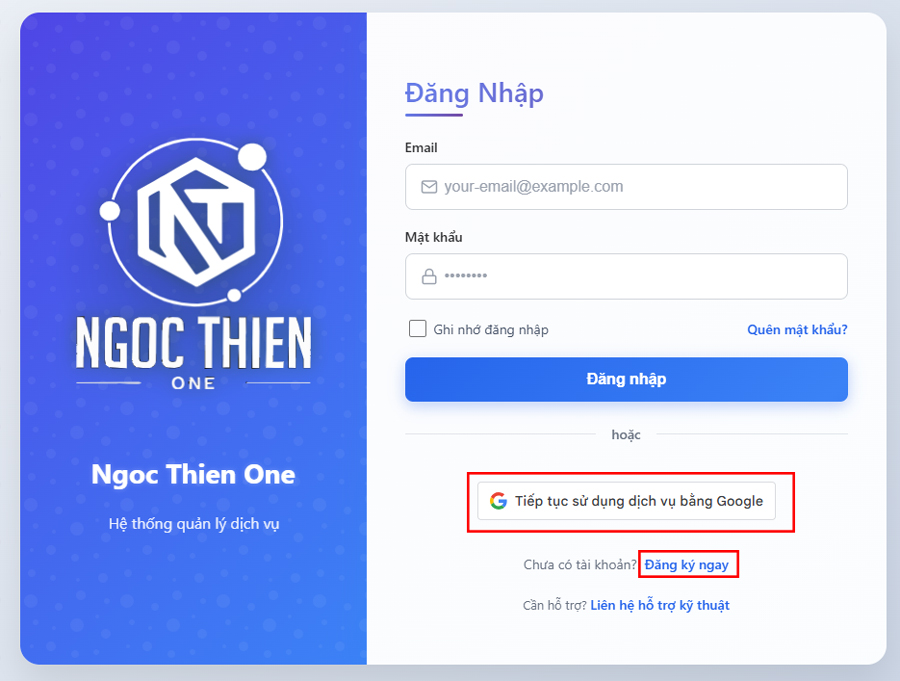
Bước 2: Lựa chọn gói Zoom nâng cấp phù hợp
- Sau khi đăng nhập thành công. Tại thanh menu chính, chọn mục Nâng cấp Zoom
- Ở phần “Chọn dịch vụ”, chọn Nâng cấp Zoom
- Nhập email cần nâng cấp
- Chọn số lượng người tham gia (100, 300, 500, 1000 người…) và thời hạn sử dụng (1 tháng, 3 tháng, 6 tháng, 10 tháng, 12 tháng)
- Có 2 lựa chọn “Không xuất hóa đơn” và “Xuất hóa đơn”. Nếu cần xuất hóa đơn vui lòng điền đầy đủ thông tin bao gồm:
- Tên công ty/cá nhân
- Mã số thuế/CCCD
- Địa chỉ
- Email nhận hóa đơn
- Hẹn thời gian kích hoạt (tùy chọn)
Nếu muốn Zoom được nâng cấp vào thời điểm cụ thể, bạn có thể chọn lịch nâng cấp tự động để được hệ thống xử lý đúng thời gian mong muốn. - Cuối cùng, hãy nhấn “Tạo đơn hàng” để hoàn tất bước này.
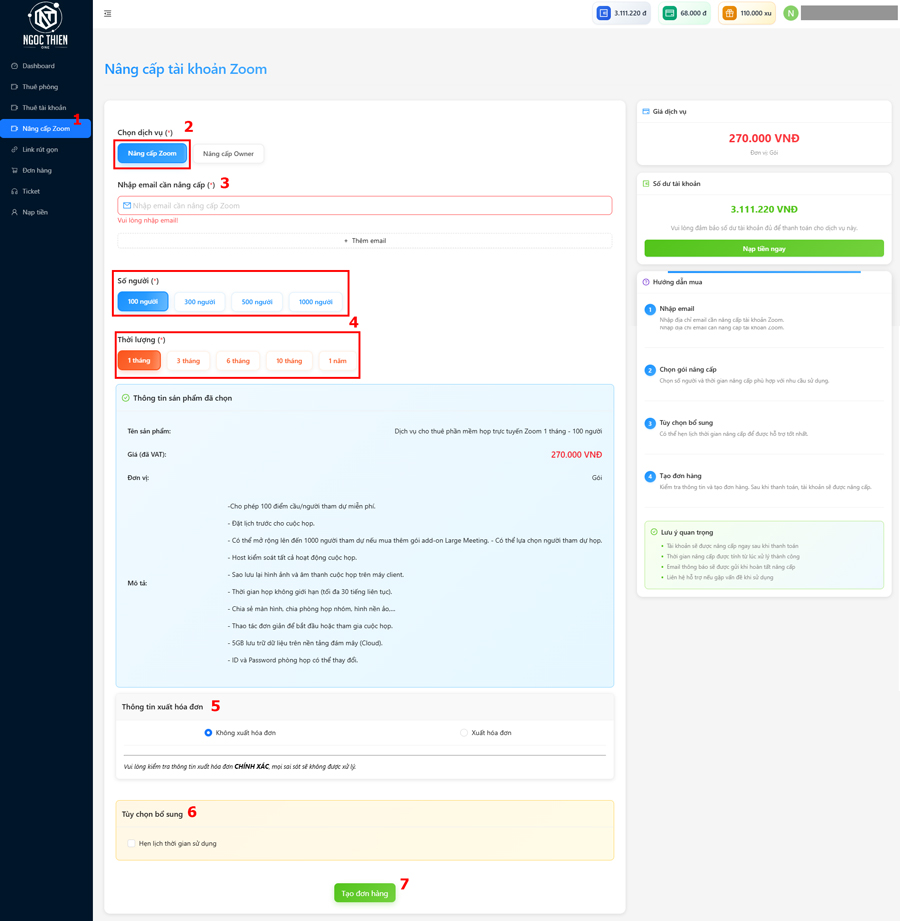
Lưu ý: Đối với khách hàng có nhu cầu xuất hóa đơn, vui lòng chọn mục ‘’Xuất hóa đơn’’, điền đầy đủ thông tin xuất hóa đơn trước khi tiến hành tạo đơn hàng. NTO sẽ KHÔNG chịu trách nhiệm cho trường hợp Khách hàng điền thông tin xuất hóa đơn sai hoặc đã chọn mục “Không xuất hóa đơn” và sau khi hoàn tất đơn hàng thành công thì yêu cầu xuất hóa đơn.
Bước 3: Thanh toán đơn hàng
Kiểm tra Thông tin đơn hàng và tiến hành thanh toán đơn hàng.
NTO hỗ trợ nhiều phương thức thanh toán:
- Quét mã QR
- Thanh toán bằng xu
Lưu ý: NTO sẽ KHÔNG chịu trách nhiệm cho bất kỳ mất mát nào có thể xảy ra đối với trường hợp Khách hàng chuyển khoản sai Số tài khoản thụ hưởng và Tên tài khoản thụ hưởng NTO cung cấp.
Bước 4: Kích hoạt và xác nhận
Sau khi thanh toán thành công:
- Tài khoản của bạn sẽ được nâng cấp trong vòng 1–5 phút.
- Bạn sẽ nhận được thông báo xác nhận thành công qua email đã đăng ký.
Trong quá trình nâng cấp, nếu gặp bất kỳ khó khăn nào, liên hệ ngay 1900252388 để được hỗ trợ nhanh nhất.
Kết luận
Việc nâng cấp Zoom giúp bạn loại bỏ giới hạn, tăng hiệu suất làm việc và bảo mật tối đa. Nếu muốn nâng cấp nhanh – an toàn – giá rẻ, hãy liên hệ NTO 1900252388 hoặc truy cập cs.ngocthien.one để được tư vấn và báo giá tốt nhất.